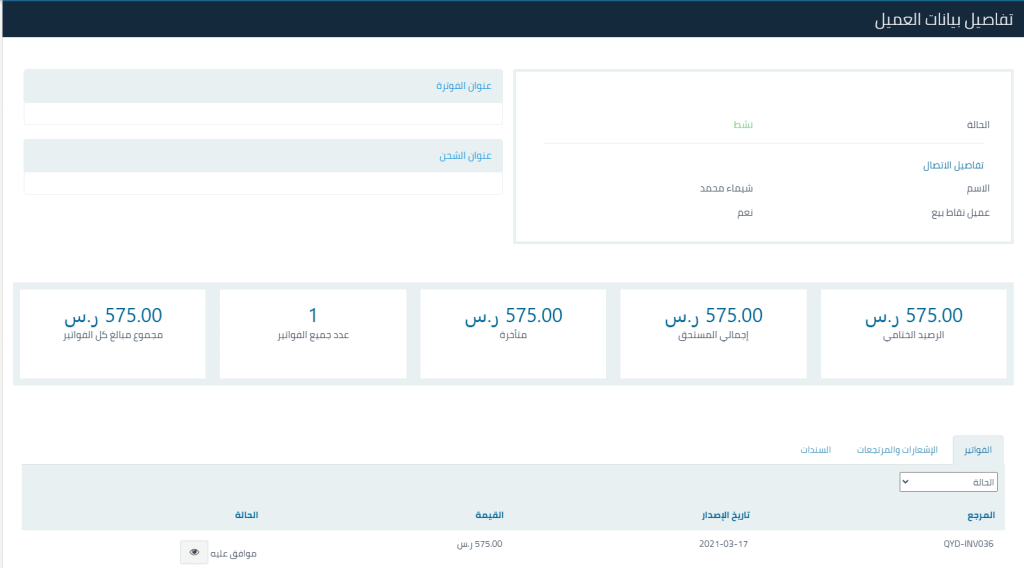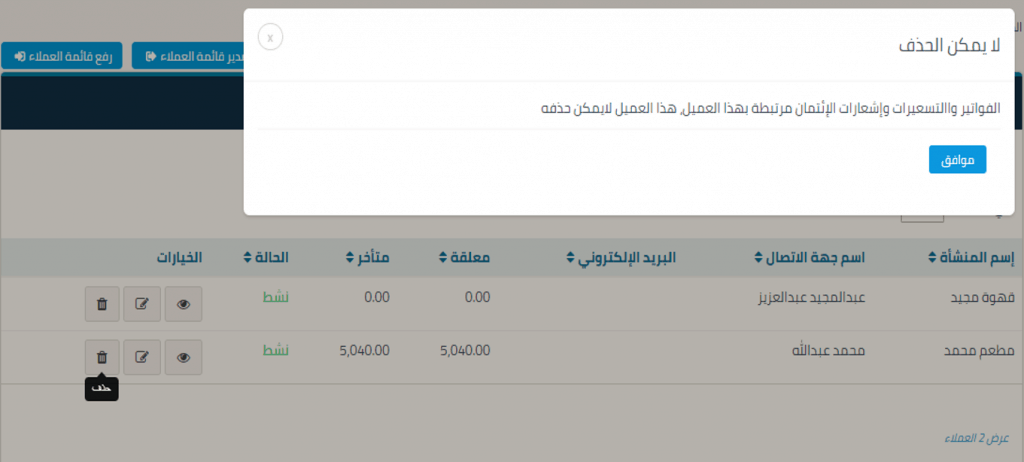How Can We Help?
معاينة/تعديل/حذف عميل
معاينة العملاء
بعد إدخال بيانات العميل وحفظها، سيتم تحويلك تلقائياً إلى الصفحة الخاصة بالعملاء.
استعراض لقائمة العملاء حيث يمكن من خلال التعديل على بيانات العميل
في حال رغبت في استعراض بيانات أحد العملاء، يمكنك الضغط على أيقونة العرض لتنتقل إلى صفحة تفاصيل العميل.
حيث تتميز هذه الصفحة باستعراض أهم بيانات العميل الأساسية بالإضافة إلى المبالغ المستحقة والمتأخرة لهذا العميل.
استعراض لتفاصيل العميل
تعديل العملاء
يمكنك القيام بالتعديل على بيانات أحد العملاء من خلال الضغط على أيقونة التعديل، سوف تنقلك تلقائيًا إلى صفحة بيانات العميل حيث يمكنك التعديل على البيانات المدخلة مسبقًا.
ملاحظة: المنشآت المفعلة للفاتورة الإلكترونية عند تعديلها للبيانات التالية:
- اسم العميل
- الرقم الضريبي
- عنوان الفوترة
ستنعكس على الفواتير الجديدة والمسودة وبانتظار الموافقة فقط حسب لائحة هيئة الزكاة والضريبة والجمارك

- عميل جهة حكومية:عند تفعيل خيار “عميل جهة حكومية” سوف يؤثر على حساب الضريبة في الإقرار الضريبي من تاريخ الإصدار/ الاستحقاق حسب الاختيار في الإعدادات إلى تاريخ استلام المبلغ بالسندات من تاريخ 1 نوفمبر 2021، بناء على تاريخ دفع الفواتير والإشعارات الدائنة لعملاء الجهات الحكومية ، ولا يمكن تعديل الخيار بعد تفعيله

عميل نقاط بيع ملاحظة هامة: عند تفعيل الفاتورة الإلكترونية، فإن تعديل بيانات العميل لا ينعكس في المستندات الموافق عليها وإنما على المستندات المسودة والجديدة فقط.
حذف العملاء
يمكنك حذف العميل من خلال الذهاب إلى قائمة العملاء والضغط على أيقونة الحذف، ستتم بعدها عملية الحذف. في حال ظهور نافذة بعدم إمكانية الحذف، فالسبب يعود لوجود فواتير متعلقة بالعميل. حيث يتوجب عليك أولاً القيام بحذف جميع فواتير العميل المدخلة مسبقاً لتتمكن من حذفه من قائمة العملاء.
“للمنشآت غير المفعلة للفاتورة الإلكترونية فقط”
نافذة برسالة تفيد بعدم القدرة على حذف العميل